ნელი Wifi შეიძლება საკმაოდ პრობლემური იყოს ამ სწრაფ სამყაროში, რომელიც დიდწილად ეყრდნობა სწრაფ Wifi კავშირს. Wifi-ს ნელი სიჩქარე დიდწილად შეიძლება მიეწეროს მოძველებულ და გაუმართავ Wifi დრაივერს.
მაინტერესებს როგორ განაახლოთ Wifi დრაივერები Windows 10-ზე? შეგიძლიათ გადახედოთ ამ ბლოგში ახსნილი Wifi დრაივერების განახლების მეთოდებს, რათა მოაგვაროთ Wifi დრაივერებთან დაკავშირებული პრობლემები თქვენს Windows კომპიუტერზე და გამოიყენოთ თქვენი Wifi ყოველგვარი პრობლემების გარეშე.
Wifi დრაივერების განახლების საუკეთესო მეთოდი:
ჩვენ ყოველთვის შეგვიძლია გამოვიყენოთ საუკეთესო გამოსავალი Wifi დრაივერების განახლება და ეს არის დრაივერის განახლების ხელსაწყოს გამოყენებით თქვენი სახელით მუშაობა.
უამრავ სასარგებლო ხელსაწყოს შორის, თუ გსურთ იცოდეთ რომელია ყველაზე მოსახერხებელი და სასარგებლო ინსტრუმენტი Wifi დრაივერების განახლებისთვის, გირჩევთ გამოიყენოთ Bit Driver განახლება ხელსაწყო. ამ ხელსაწყოს მიღება შესაძლებელია ქვემოთ ჩამოტვირთვის ღილაკზე დაჭერით და შემდეგ ნება მიეცით იპოვოთ და დააინსტალიროთ უახლესი ვერსია უკაბელო Wifi დრაივერი კომპიუტერის დრაივერებთან ერთად.

როგორ განაახლოთ Wifi დრაივერები მარტივად?
გინდა გაარკვიო როგორ განაახლოთ Wifi დრაივერები თქვენს Windows კომპიუტერზე? ქვემოთ მოყვანილია მარტივი გზები Wifi დრაივერების განახლებისთვის Windows 10, 8, 7.
1. Wireless Wifi-ის დრაივერის განახლება Windows Update სერვისით
Windows Update არის Microsoft-ის უფასო სერვისი Windows OS-ისა და თქვენი კომპიუტერის Microsoft-ის სხვა აპლიკაციების უახლესი განახლებების მისაღებად. Windows Update სერვისის გამოყენებით მომხმარებლებს ასევე შეუძლიათ მოხერხებულად განაახლონ თავიანთი აპარატურის დრაივერები.
თუ ფიქრობთ როგორ განაახლოთ Wifi დრაივერები Windows Update სერვისით, მიჰყევით ქვემოთ მოცემულ ნაბიჯებს Wifi დრაივერების უახლესი განახლებების მისაღებად.
Ნაბიჯი 1. შეგიძლიათ წასვლა ვინდოუსის განახლება მომსახურება Windows-ის ძიებით პარამეტრები აპლიკაცია საძიებო ველში დაწყება მენიუ. დააწკაპუნეთ პარამეტრების ხატულაზე.
ნაბიჯი 2. როდესაც იხსნება პარამეტრების აპის ფანჯარა, დააწკაპუნეთ განახლება და უსაფრთხოება ვარიანტი.
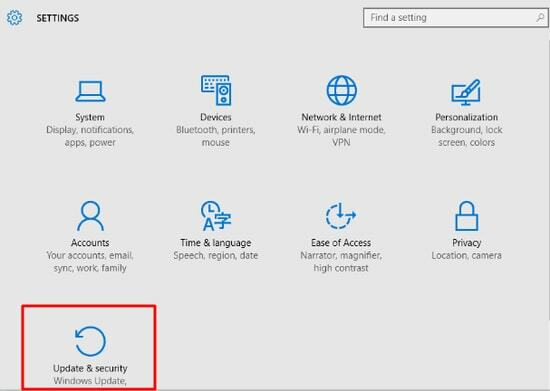
ნაბიჯი 3. საბოლოოდ, მარცხენა პანელში ნახავთ ვინდოუსის განახლება ვარიანტი, რომელზეც უნდა დააჭიროთ.
ნაბიჯი 4. მთავარ ეკრანზე დააჭირეთ ღილაკს Შეამოწმოთ განახლებები ღილაკი, რათა Windows-მა დაიწყოს Wifi დრაივერების განახლებების შემოწმების, ჩამოტვირთვისა და ინსტალაციის პროცესი.

2. უსადენო Wifi-ის დრაივერის განახლება Device Manager-ით
მაინტერესებს როგორ განაახლოთ Wifi დრაივერები მოწყობილობის მენეჯერის ხელსაწყოს გამოყენებით. აქ არის ნაბიჯები ამის გასაკეთებლად:
Ნაბიჯი 1. გაუშვით Მოწყობილობის მენეჯერი ინსტრუმენტი Windows-ის საძიებო ველში მოძიებით.
ნაბიჯი 2. იპოვეთ და ორჯერ დააწკაპუნეთ მასზე Ქსელის ადაპტერები მოწყობილობის განყოფილების გაფართოებისთვის.
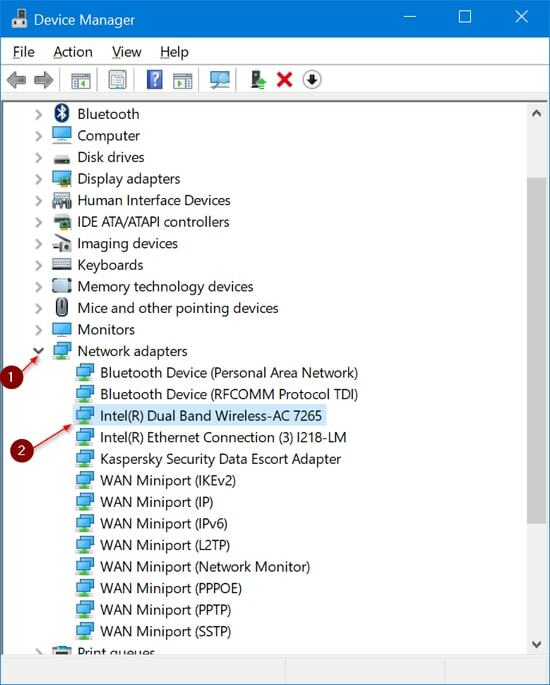
ნაბიჯი 3. დააწკაპუნეთ მარჯვენა ღილაკით Wifi დრაივერის სახელზე, რათა გახსნათ ჩამოსაშლელი მენიუ და აირჩიეთ დრაივერის განახლება ვარიანტი.
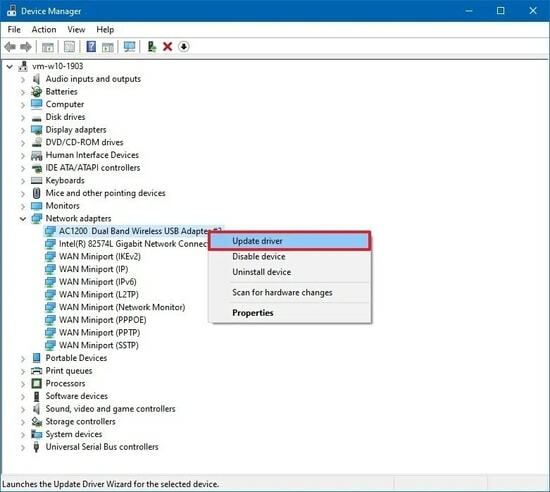
ნაბიჯი 4. საბოლოო ჯამში, თქვენ უნდა აირჩიოთ ვარიანტი "ავტომატურად მოძებნეთ განახლებული დრაივერი პროგრამული უზრუნველყოფა” რომელიც გამოჩნდება თანმიმდევრულ მოთხოვნაში.
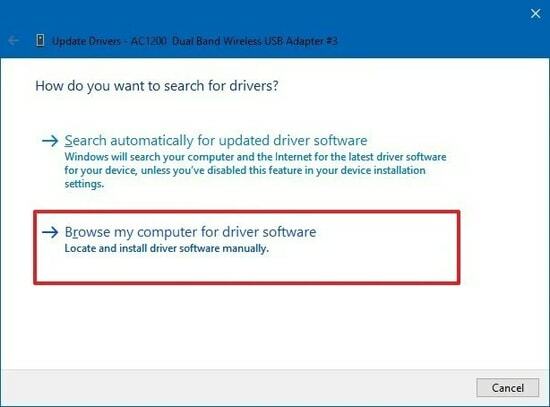
ნაბიჯი 5. დაელოდეთ ცოტა ხანს პროცესის დასრულებას და შემდეგ გადატვირთეთ თქვენი Windows კომპიუტერი.
3. გამოიყენეთ Bit Driver Updater Wifi დრაივერების განახლებისთვის
Wifi დრაივერების განახლება ძალიან მარტივი ამოცანაა Bit Driver Updater ინსტრუმენტის დახმარებით. როგორც უკვე იცით, როდესაც თქვენ Wifi დრაივერების განახლება, ის დაგეხმარებათ მოაგვაროთ „Wifi არ მუშაობს“ პრობლემები და უამრავი სხვა პრობლემა, როგორიცაა ნელი Wifi, შეწყვეტილი კავშირის პრობლემები და ა.შ.

Bit Driver Updater-ის სანაქებო მახასიათებლები:
- სწრაფი სკანირების უნარი.
- ერთი დაწკაპუნებით განახლების ღილაკი.
- ტექნიკური დახმარება მთელი საათის განმავლობაში.
- გთავაზობთ მძღოლების დიდ მონაცემთა ბაზას.
- მხარს უჭერს დრაივერის სარეზერვო და განახლების ფუნქციას.
Bit Driver Updater-თან მუშაობისთვის შეგიძლიათ მიჰყვეთ ქვემოთ მოცემულ ნაბიჯებს:

Ნაბიჯი 1. თქვენ უნდა ჩამოტვირთოთ, დააინსტალიროთ და შემდეგ გაუშვათ Bit Driver Updater ინსტრუმენტი თქვენს Windows სისტემაში.

ნაბიჯი 2. შემდეგ გამოიყენეთ სკანირება ფუნქცია მოწყობილობის დრაივერების იდენტიფიცირებისთვის, რომლებიც საჭიროებენ შეკეთებას, როგორიცაა Wifi დრაივერები, სხვა ქსელის დრაივერები და ა.შ.
ნაბიჯი 3. გარდა ამისა, შეგიძლიათ დააჭიროთ განახლება ღილაკი დეფექტური დრაივერების უახლესი განახლებების დასაყენებლად.
ნაბიჯი 4. გადატვირთეთ Windows სისტემა, რომ ინსტალაცია დასრულდეს.
ასევე წაიკითხეთ: Windows 10-ში WiFi კავშირის პრობლემის გადაჭრის საუკეთესო მეთოდები
Windows 10 განახლებულია Wifi დრაივერი
ჩვენ მივედით ამ სტატიის დასკვნით წერტილამდე, სადაც ჩვენ მივმართეთ ყველაზე მოსახერხებელი მეთოდებით Wifi დრაივერების განახლება.
თუ ჯერ კიდევ გაქვთ რაიმე ეჭვი როგორ განაახლოთ Wifi დრაივერი ზემოთ შემუშავებული მეთოდებით, მაშინ თავისუფლად გაგვიზიარეთ თქვენი შეშფოთება ჩვენთან კომენტარების ველში ქვემოთ.